こんにちは!今日は、wifiルーターを介してローカルネットワークを作成する方法を詳しく分析します。ケーブルまたはWiFiを介して、Windows 7または10オペレーティングシステムを搭載したコンピューターとラップトップのローカルネットワークへの接続をセットアップします。ローカルネットワークは、共有アクセスを開いたり、フォルダーを共有したり、コンピューターとラップトップ間でファイルを交換したり、あるデバイスの画面を別のデバイスに転送したり、ビデオ監視システムを管理したり、オンラインゲーム用に使用したりできるため便利です。
Wi-Fiルーターを介してローカルネットワークを作成する方法
実際、「ローカルネットワーク」の概念は、同じwifiルーターに接続されているすべてのコンピューター、ラップトップ、スマートフォン、タブレット、TVボックス、およびその他のデバイスが相互に認識し、それらの間でデータを交換できることを意味します。これは、FTPサーバー、DLNAメディアサーバー、共有プリンターへのアクセス、ビデオ監視システムへのアクセスなどを作成するためのテクノロジーの基礎です。
主なタスクは、コンピューター間の接続を作成し、フォルダー、ファイル、その他のネットワークリソースへの共有アクセスを開く方法の原則を理解することです。コンピューターをルーターにどのように接続したかは関係ありません-wifi経由またはケーブル経由。
実際、ローカルネットワークを確立するには、無線信号を配信するための最も簡単なwifiルーターのセットアップを実行する必要があります。まだ行っていない場合は、ルーターのインストールガイドを必ずお読みください。そうしないと、何も理解できません。
コンピューターまたはラップトップをルーターのローカルwifiネットワークに接続する方法
ローカルネットワークに接続するには、コンピューターとラップトップをwifiルーターに接続するだけです。これはケーブルまたはwifiのいずれかで行うことができます。タンバリンで他のダンスをする必要はありません-それらはすでに同じローカルネットワーク上にあります。
ローカルネットワーク経由でWindowsフォルダーを共有および共有するにはどうすればよいですか?
ただし、コンピューター上のローカルネットワーク用のフォルダーへの共有アクセスを開く(つまり、共有する)には、Windowsでいくつかの設定を行う必要があります。
- 共有したいフォルダをマウスの右ボタンでクリックします
- 「プロパティ」>「アクセス」>「詳細設定」に移動します
- [このフォルダを共有する]チェックボックスをオンにします
- 「適用」ボタンで設定を保存します
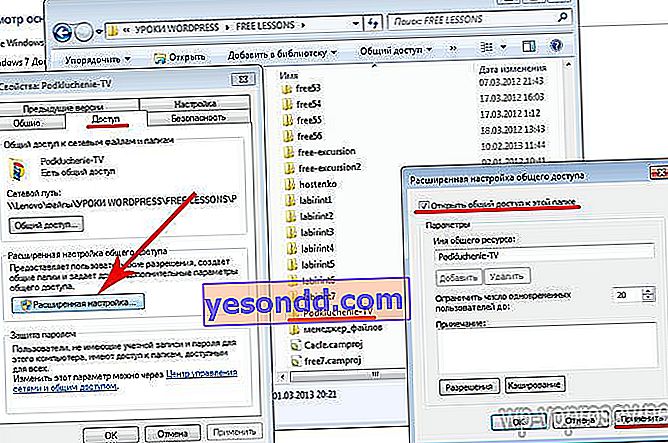
すべてのコンピューターで共有する必要のあるすべてのフォルダーについても同じです。その後、「ネットワーク」セクションに移動すると、これらのPCの名前が表示されます。そして、あなたがそれらの中に入るなら-共有Windows共有フォルダ。

LAN接続を修正するにはどうすればよいですか?
- 接続しない場合は、ローカルネットワーク上の共有フォルダーに移動してから、コンピューターまたはラップトップを再起動して再接続してください。
- Windows Defenderまたはサードパーティのウイルス対策ソフトウェアに組み込まれているファイアウォール(ファイアウォール)を無効にすることも役立ちます。接続しようとする試みをブロックする可能性があります。
ルーターのローカルネットワーク上のWindows 7ホームグループの共有フォルダー
Windows 7のルーターを介してローカルネットワークを作成した後、別のいわゆるホームグループを構成できます。これは、異なるコンピューターやラップトップに接続された共有が許可されているフォルダー、プリンター、その他のデバイスが表示され、ネットワーク上のすべてのワークステーションではなく、このグループに含まれるデバイスでのみ動作するように開かれるシステムです。

ローカルネットワーク上のフォルダーとファイルにこのような制限を設定するために、ホームグループは通常パスワードで保護されています。
最も安いバージョンのWindows 7-Home Basicでホームグループを作成するのは機能しないとすぐに言います。既存のものにしか接続できません。したがって、「ホーム拡張」で始まるバージョンでのみこれを行うことができます。
「スタート-コントロールパネル-ネットワークと共有センター」に移動します。小見出し「ホームグループ」を見つけ、「作成準備完了」リンクをクリックしてから、「ホームグループを作成」ボタンをクリックします。
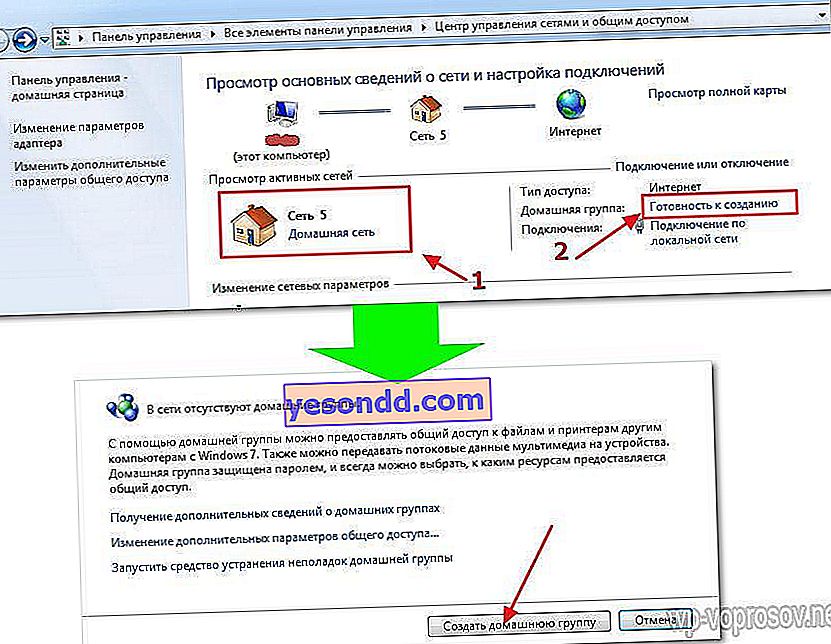
その後、コンピューターに接続され、ネットワークからのアクセスを許可するフォルダーとデバイスを選択します。

次に、生成されたパスワードが与えられます。これはどこかに書き留めておく必要があります。Wi-Fiを介して他のコンピューターをローカルネットワークに接続するときに必要になります。
その後、表示される次のウィンドウに、「共有の追加設定を変更する」というリンクがあります。それをクリックして、「パスワード保護による共有を有効にする」必要があると言うすべての項目を探します。無効にする必要があります。無効にしないと、ローカルWi-Fiネットワークを作成できません。次に、パラメーターを保存します。

これで、最初のコンピューターはすべて完了しました。ホームグループが作成されました。念のため、コンピュータを再起動してすべてを保存し、すべての設定を適用できます。
コンピューターまたはラップトップをWindows 7ローカルネットワークのホームグループに接続する方法
次に、このグループに別のコンピューターまたはラップトップを接続する必要があります。ワイヤレスネットワークに接続し、チェーン「スタート-コントロールパネル-ネットワークと共有センター-ホームグループ」に移動します。そして「参加」ボタンを押してください。
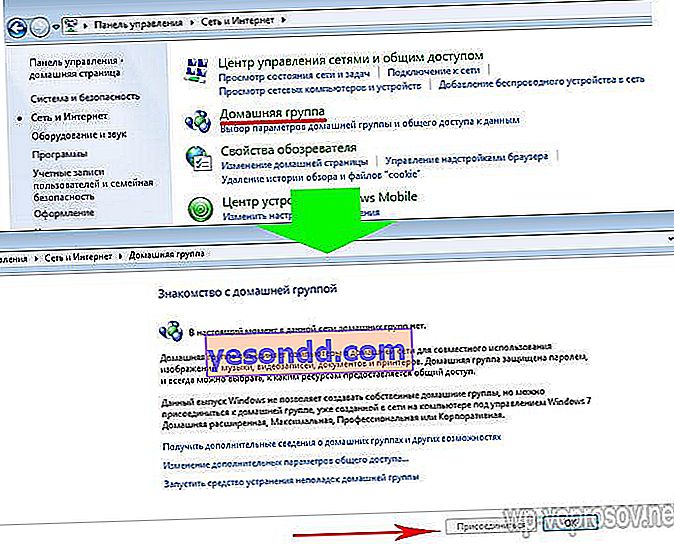
次に、同じ方法で2台目のコンピューターをセットアップします。パスワードを入力し、他のデバイスからのアクセスを開くフォルダーを指定します。再起動します。
接続に失敗した場合は、インストールしたサードパーティのファイアウォール(ファイアウォール)を無効にします。また、アンチウイルスに組み込むこともできます。
それで全部です。ネットワークに入ると、wifi経由でローカルネットワークに接続されているすべてのデバイスが表示されます。任意のコンピューターのアイコンをクリックすると、すべての共有フォルダーとプリンターなどのデバイスが表示されます。

Windows 10でローカルネットワークとホームグループを共有する方法
Windows 10でローカルネットワークを作成してホームグループに接続するためのアルゴリズムは、7-keのローカルネットワークと似ていますが、ナビゲーション、デバイスへのアクセス方法が異なります。これを行うには、マウスの右ボタンで「スタート」アイコンをクリックし、「ネットワーク接続」を選択します

次に、ページ上で「ホームグループ」ブロックを見つけます
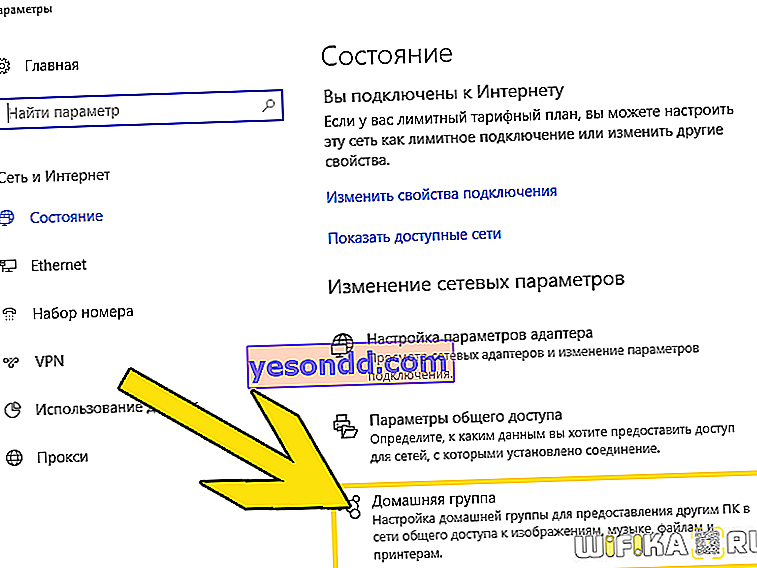
次に、Windows 7と同じものがすべて表示されます。
- グループを作成するか、既存のグループに接続します
- 共有するリソースの選択
- 必要に応じて、パスワードを入力して接続します
ただし、ホームグループの作成時に指定したフォルダーだけでなく、他のフォルダーへのアクセスを開くこともできます。
このため:
- フォルダを右クリックし、[プロパティ]、[アクセス]タブの順に選択します。
- 次に、「詳細設定」ボタン
- 「このフォルダを共有する」にチェックを入れます。
- その後、「適用」を押します
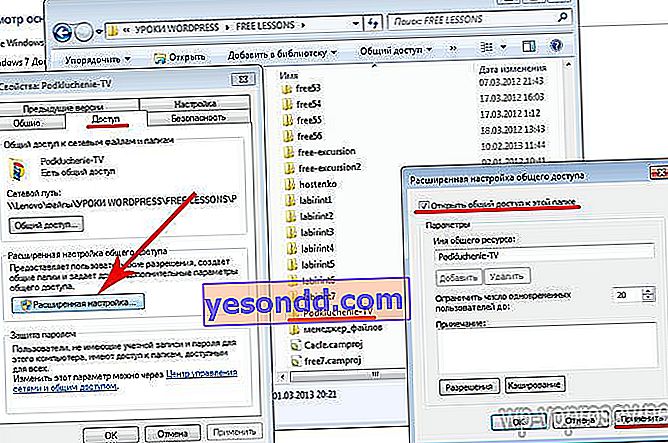
これで、このフォルダーは共有フォルダーの中に表示され、ローカルwifiネットワークのすべてのメンバーに表示されます。
Androidスマートフォンをローカルネットワークに接続する方法
しかし、それだけではありません。コンピューターとラップトップの間だけでなく、Androidベースのタブレットまたはスマートフォンを含むローカルネットワークを作成できます。その後、ラップトップから携帯電話上のファイルにアクセスできます。逆の場合も同様です。Androidからは、コンピューターにあるWindowsフォルダーに移動できます。 ...
モバイルプラットフォームには、ES Explorerなどの優れたプログラムがあります。Google Playアプリからダウンロードできます。インストールして、Androidからwifiに接続します。
その後、「メニュー」に移動し、「ネットワーク」サブセクションを開きます
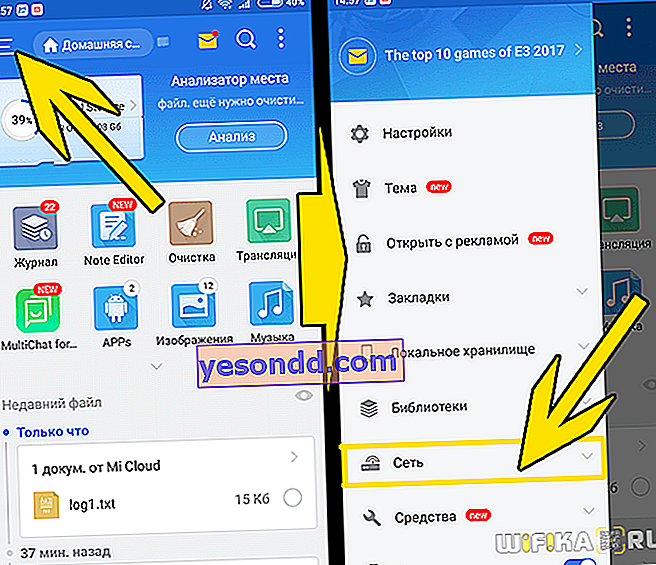
「LAN」セクションを開きます-エクスプローラーはローカルネットワークのすべてのコンピューターを検索します。それらにアクセスしてそこからファイルを表示できるものは、濃い色で強調表示されています。
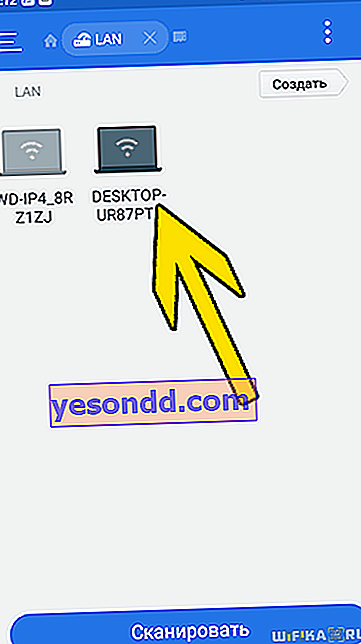
このPCがパスワードで保護されたホームグループの一部である場合、追加の認証ウィンドウが開きます
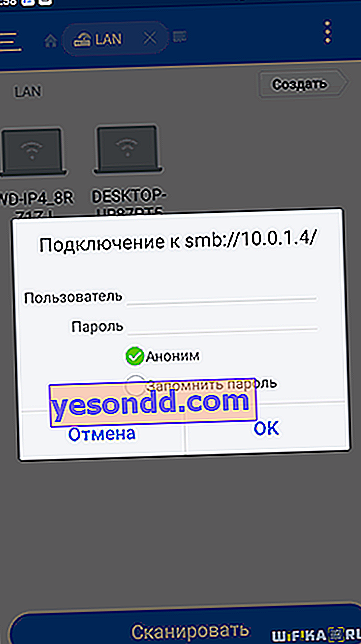
その後、システムの開いている共有フォルダがすべて表示されます

しかし、それだけではありません。パブリックアクセスが構成されているコンピューターの1つに接続されたプリンターを介して、このガジェットから直接ドキュメントを印刷することもできます。
この記事を読んだ後、ルーターを介してローカルネットワークをセットアップすることのすべての利点を理解し、wifiを介してコンピューター間でドキュメントを交換できるようになったことを願っています。質問があればコメントで聞いてください!
